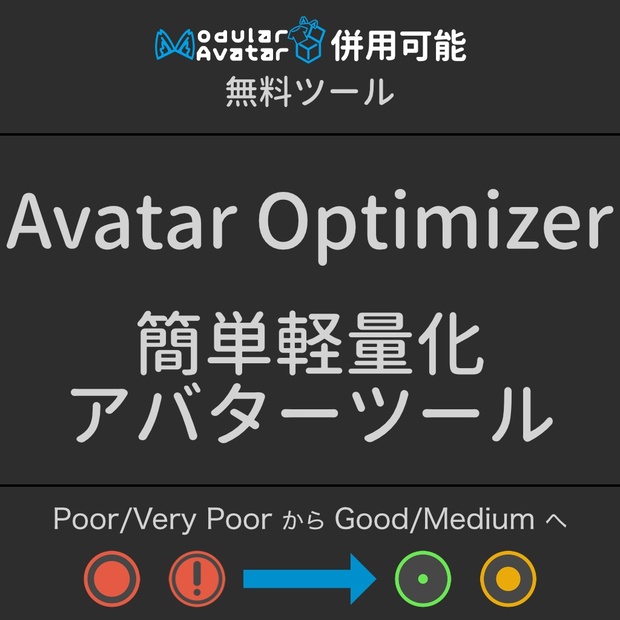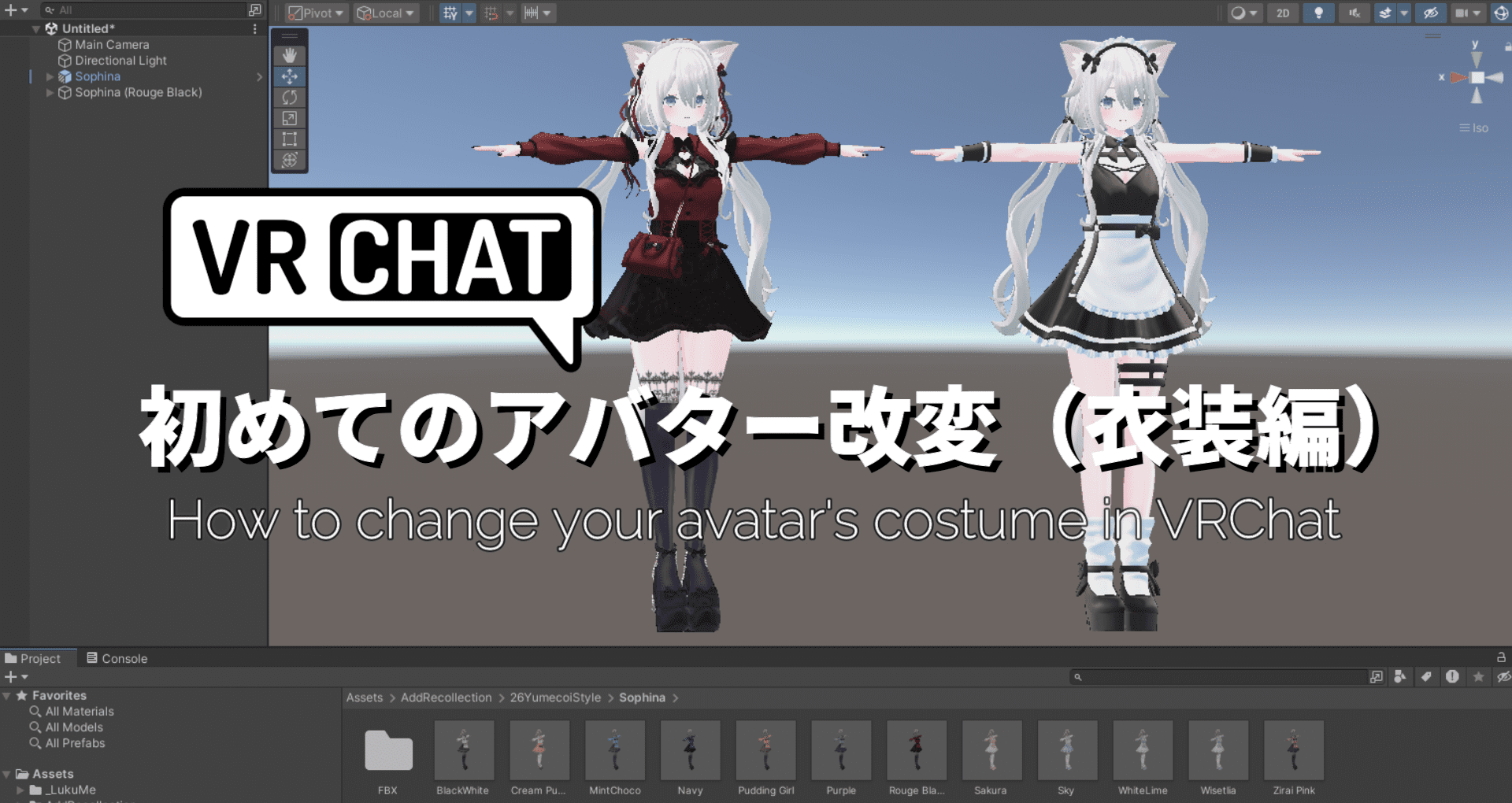【VRChat】自動でアバターを軽量化!Avatar Optimizerの使い方
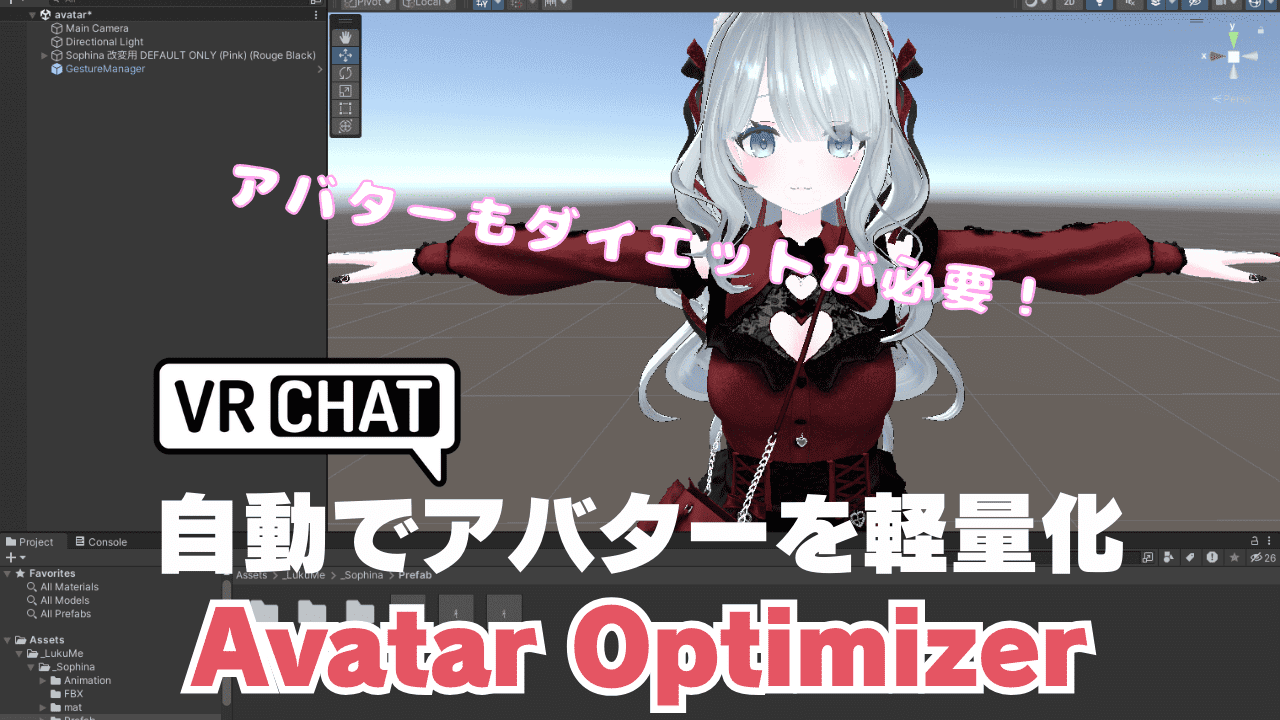
アバターの改変はVRChatの醍醐味。お気に入りの衣装を着せ替えたり、アクセサリーを飾ったりと、自分だけのオリジナルアバターを作成する方も多いでしょう。
しかし、こうした改変を行う際に、意外と知られていないのが「アバターの軽量化」です。
そこで今回はアバターの軽量化の重要性と、軽量化を自動で行ってくれる「Avatar Optimizer」の使い方について解説します。
導入は数分で終わる簡単なものなので、ぜひ皆さんも利用してみてください。
- アバター軽量化の重要性がわかる
- 手作業だと面倒くさいアバターの軽量化を自動で行ってくれる方法がわかる
アバター軽量化の重要性
まずは、アバターを軽量化する重要性について解説します。
例えば、購入した衣装をアバターに着せ替えた際、デフォルトの衣装を非表示にしても、そのデータはアバター内部に残り続けている場合があります。
具体的には、使われなくなったメッシュやボーン、表情を作るためのブレンドシェイプといったデータがそのまま残ってしまうのです。
これらの未使用データは、アバターの表示には直接影響しませんが、裏側では多くのデータ処理を行っています。その結果、アバターは本来よりも多くのデータ量を必要とし、動作が重くなってしまいます、
このように重いアバターを使用しているとPCに負担をかけるため、カクカクとした動きやフリーズの原因となる可能性があります。そのため、アバターの軽量化は、より快適なVR体験のために大切な作業なのです。

アバターの軽量化は、一緒に遊んでくれるフレンドさんや、ワールドを訪れてくれる方々への配慮でもあります。
VRChatでは様々なイベントが行われていますが、そのイベントの円滑な進行やより快適な体験を実現するためには、一人ひとりのアバターの軽量化が非常に重要です。
例えば、多くのアバターが参加するイベントでは、アバターの容量が多いと参加者のPCに大きな負担がかかり、ワールド全体の動作が遅くなってしまうことがあります。これは、参加者全員の体験を損なうことにつながります。
アバターを軽量化することで、サーバーへの負荷を軽減し、イベントをスムーズに進めることができます。結果として、より多くの人々が快適にイベントを楽しむことができるのです。
Avatar Optimizerの使い方
アバターの軽量化を一つ一つ手作業で行うと非常に面倒で相当な時間がかかります。
そんな時に役立つのが「Avatar Optimizer」です。
Avatar Optimizerは、アバターの軽量化を簡単かつ効率的に行えるツールです。専門的な知識がなくても、アバターに一つのコンポーネントを追加するだけで、自動的に最適化が行われます。
- 使用されていないBlendShapeの削除
- 使用されていないPhysBoneの削除
- ボーンの統合
アバターの表情や形を変えるために使われるBlendShape(シェイプキー)ですが、すべてのBlendShapeが必ずしも必要とは限りません。Avatar Optimizerは、使われていないBlendShapeを自動的に見つけて削除してくれます。これにより、アバターのデータ容量を削減し、動作を軽くすることができます。
PhysBoneは、物理演算によって動きを再現する機能です。髪の毛や服など、自然な動きを表現するために使われますが、使われていないPhysBoneがあると、不要な計算処理が行われてしまいます。Avatar Optimizerは、使われていないPhysBoneを自動的に削除し、アバター容量を軽減します。
全く動かないボーンは、削除してもアバターの見た目に影響はありません。Avatar Optimizerはこのような不要なボーンを統合し、アバターの構造をシンプルにすることで、動作を最適化します。
では、Avatar Optimizerの使い方について解説していきます。
①まずはBOOTHからAvatar Optimizerをダウンロードして、UnityPackageを軽量化したいアバターのプロジェクトにインポートします。
②軽量化したいアバターを選択して、Inspectorの「Add Component」をクリックします。
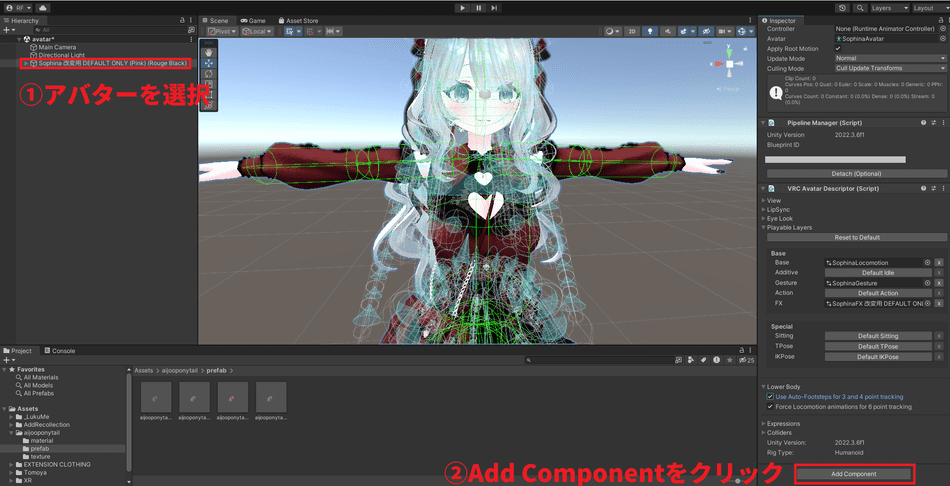
③「AAO Trace And Optimize」と検索して選択します。
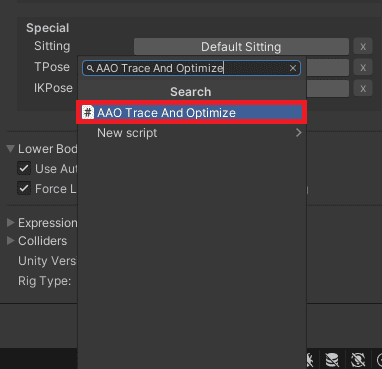
③コンポーネントの設定項目が表示されます。この設定項目は、軽量化の際にどのような処理を行うかなどを細かく調整することができます。基本的にはデフォルトの設定で問題ありませんが、必要に応じて設定を変更することも可能です。
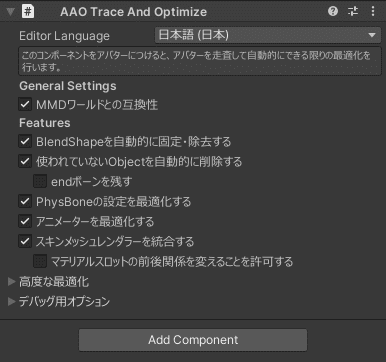
④後はアップロードするだけで自動的に軽量化してくれます。
より詳しい使い方や操作方法を知りたい方はAvatar Optimizerのマニュアルを参考にしてください。
軽量化前と軽量化後を比較
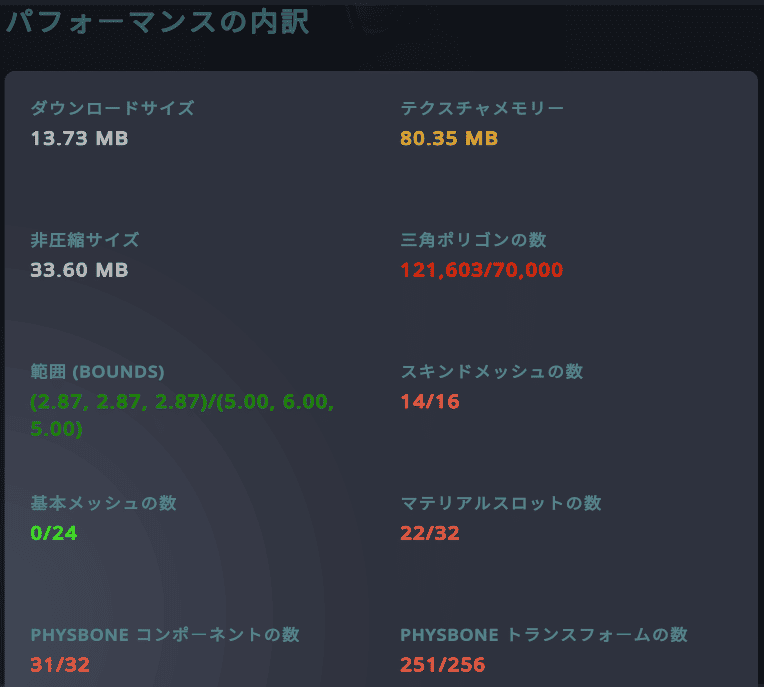
軽量化前
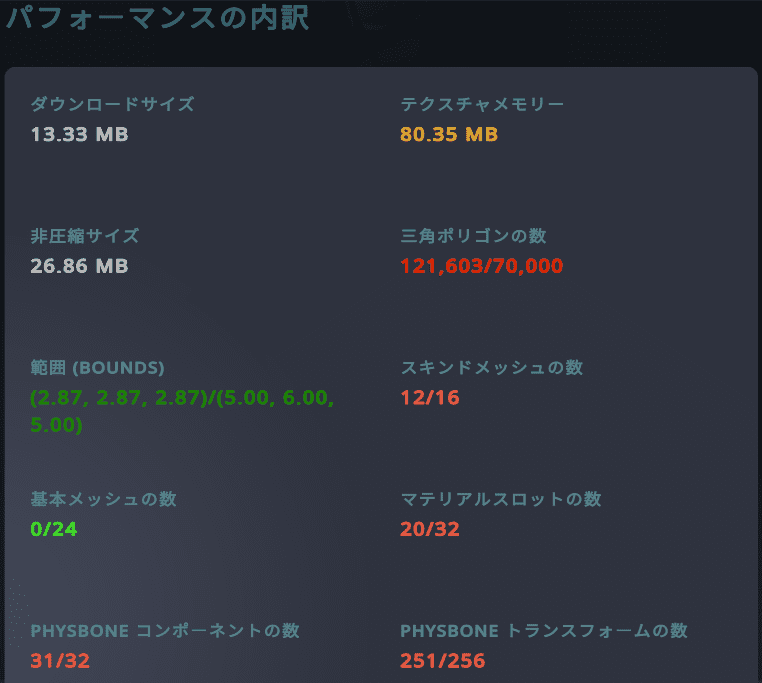
軽量化後
軽量化前と軽量化後を比較すると、非圧縮サイズが33.60MB→26.86MBで約20%の軽量化に成功しました。マテリアルやスキンドメッシュも少し削減されています。
今回はデフォルトのアバターで試してみたので劇的に削減できたわけではありませんが、改変を施したアバターだともっと効果があると思います。
とりあえずAvatar Optimizerを付けておくだけで軽量化できるので、導入しておくことをおすすめします。
まとめ
以上、アバター軽量化の重要性とAvatar Optimizerの使い方についての解説でした。
アバターの軽量化は、自分だけでなく周りの人たちのため、そしてVRChat全体の活性化のためにも大切な行為です。
単なる技術的な問題ではなく、コミュニティ全体をより良くするための、優しい心遣いの表れと言えるでしょう。